شرح شامل عن مدير كلمات المرور في قوقل (Google Password Manager)
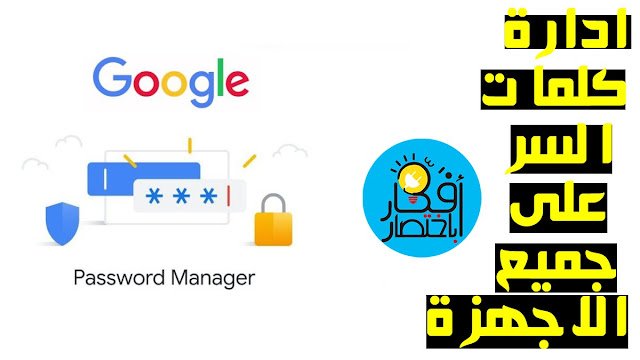
Google Password Manager، هو مدير كلمات مرور لجوجل لمواقع الويب حيث يكون مدمج في متصفح الويب Google Chrome.
يمكنك استخدامه لتخزين جميع كلمات المرور المختلفة التي تستخدمها عبر الإنترنت بشكل آمن.
كيف يعمل مدير كلمات المرور لجوجل
عندما تزور موقعاً بكلمة مرور مخزنة، سيملأ مدير كلمات المرور لجوجل تلقائياً تفاصيل كلمة المرور. بهذه الطريقة، لا تحتاج إلى تتبع وتذكر جميع كلمات المرور المختلفة التي تستخدمها عبر الإنترنت.
بالإضافة إلى ذلك، ستتم مزامنة كلمات مرورك عبر جميع الأجهزة التي تستخدم Chrome عليها.
يمكن لمدير كلمات المرور إنشاء كلمات مرور فريدة وآمنة لكل موقع ويب تزوره، بالإضافة إلى التحقق مما إذا كانت أي من كلمات المرور التي تستخدمها عبر الإنترنت قد تم اختراقها.
شاهد أيضاً : أفضل 5 طرق لتحويل pdf الى word عربي وانجليزي
كيفية حفظ كلمات المرور في Google Password Manager
في كل مرة تقوم فيها بإنشاء حساب جديد على موقع ويب، ستظهر لك نافذة، حيث سيسألك Chrome عما إذا كنت تريد حفظ اسم المستخدم وكلمة المرور.
سيؤدي النقر فوق حفظ إلى تخزين هذه المعلومات لاستخدامها في المستقبل. يمكنك حفظ مجموعات متعددة من اسم المستخدم وكلمة المرور لكل موقع.
عند العودة إلى موقع الويب في المستقبل، سيتم ملء نموذج كلمة المرور تلقائياً.
في حال قمت بحفظ كلمات مرور متعددة للصفحة، يمكنك تحديد اسم المستخدم وكلمة المرور اللذين تريد استخدامهما من القائمة المنسدلة التي ستظهر لك.
اقرأ أيضاً: كيفية استخدام مساعد جوجل (Google Assistant)| لأجهزة الأندرويد والآيفون
كيفية مزامنة كلمات المرور عبر الأجهزة باستخدام مدير كلمات المرور لجوجل

عند تشغيل المزامنة في Chrome، يتم تخزين كلمات المرور الخاصة بك بشكل آمن في حساب Google الخاص بك. ستستخدم جميع متصفحات Chrome التي تم تمكين المزامنة كلمات المرور المشتركة هذه تلقائياً. هذا مفيد في حال كنت تستخدم Chrome على أجهزة متعددة وتريد الوصول إلى حساباتك في كل مكان.
ومع ذلك، لا تمكّن المزامنة على أجهزة الكمبيوتر العامة، مثل تلك التي تتم مشاركتها في المكتبات ومقاهي الويب.
كيف أقوم بعملية المزامنة على أجهزة ويندوز
يمكنك تمكين المزامنة بالنقر فوق الإعدادات واختيار المزامنة والنقر فوق خدمات Google وتحديد تشغيل.
ستجد أسفل هذا خيار إدارة ما تقوم بمزامنته، حيث يمكنك اختيار ما إذا كنت تريد مزامنة التفاصيل الأخرى، مثل الإشارات والتطبيقات والإضافات والسجل والإعدادات والموضوعات والعناوين وطرق الدفع.
شاهد ايضاً : افضل 5 تطبيقات لتعلم اللغة الانجليزية للايفون والاندرويد مجاناً
كيفية إدارة كلمات المرور المخزنة في Google Password Manager
إذا قمت بتمكين مزامنة كلمة المرور، فيمكنك إدارة كلمات المرور المخزنة في مدير كلمات المرور لجوجل من خلال الدخول إلى هذا الرابط passwords.google.com.
من هنا، يمكنك البحث من خلال كلمات المرور المخزنة، وإضافة أو تعديل أو إزالة كلمات المرور، وتصدير نسخة من جميع كلمات المرور الخاصة بك بتنسيق ملف نصي.
يمكن القيام بذلك أيضًا داخل متصفح Chrome نفسه. للعثور على هذه القائمة في Chrome لنظام التشغيل Windows، اضغط على صورة ملفك الشخصي (ستجدها في الأعلى على اليمين) ثم على زر كلمات المرور.
بالنسبة لمتصفح Chrome على Android و iPhone و iOS، ستجد هذه القائمة بالنقر فوق المزيد واختيار الإعدادات والنقر فوق كلمات المرور.
شاهد ايضاً : شرح موقع كانفا Canva | أفضل موقع للتصميم للمبتدئين
مدير كلمة مرور Google سهل الاستخدام ومدمج في جميع متصفحات Chrome، ويخزن كلمات مرورك بأمان. إنه خيار جيد إذا كنت تستخدم Chrome للتصفح فقط، ولكن إذا كنت تستخدم متصفحات ويب أخرى، مثل Firefox و Edge، فقد تفضل استخدام مدير كلمات مرور مخصص، مثل Dashlane أو LastPass.
مصادر






